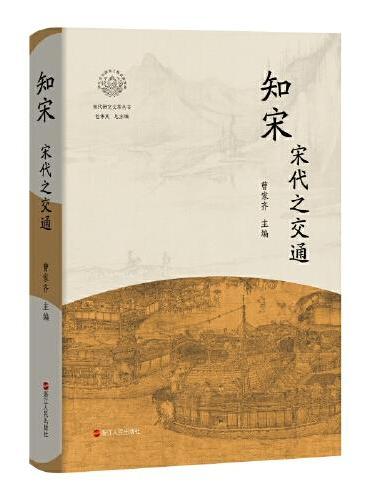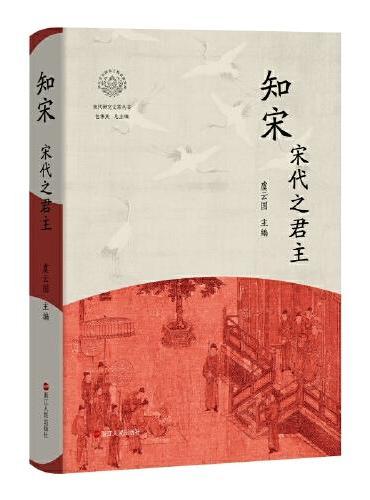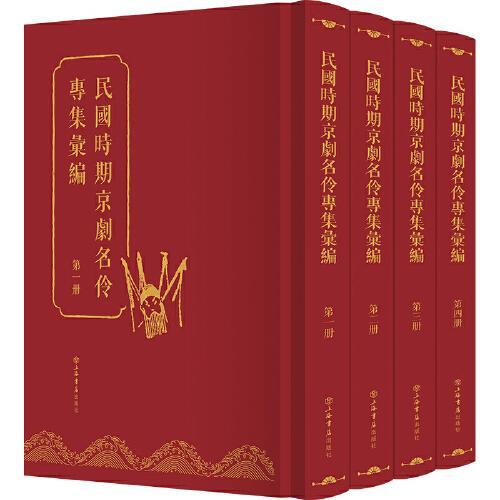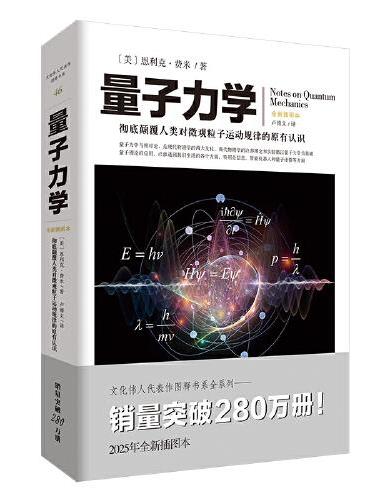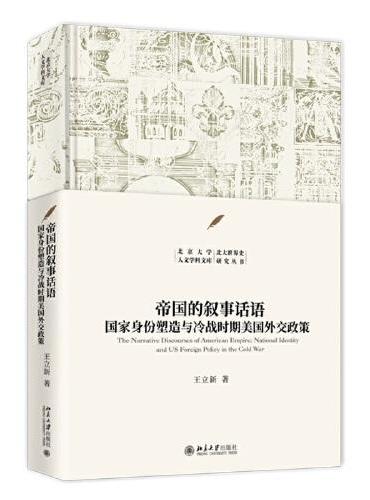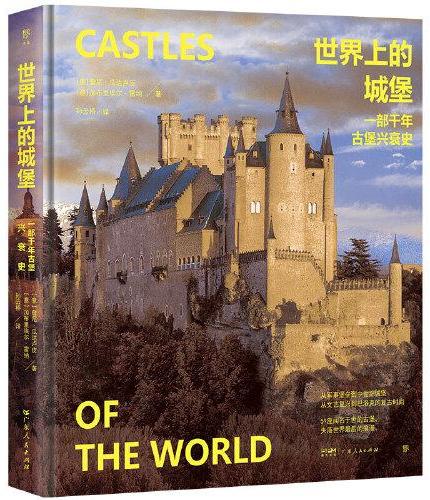新書推薦: 《
知宋·宋代之交通
》 售價:NT$
403.0
《
知宋·宋代之君主
》 售價:NT$
454.0
《
民国时期京剧名伶专集汇编(全4册)
》 售價:NT$
20298.0
《
量子力学 恩利克·费米
》 售價:NT$
245.0
《
银行业刑事风险防控与应对
》 售價:NT$
449.0
《
语言、使用与认知
》 售價:NT$
321.0
《
帝国的叙事话语:国家身份塑造与冷战时期美国外交政策 北京大学人文学科文库
》 售價:NT$
704.0
《
世界上的城堡:一部千年古堡兴衰史(从军事建筑到中世纪城堡,59座经典古堡,高清全彩图文,精装收藏品质)
》 售價:NT$
1214.0
編輯推薦:
借助VBA成为Excel高级用户
內容簡介:
● 记录简单的宏以及执行其他相关操作
關於作者:
Michael Alexander是一名微软认证应用程序开发人员MCAD,著有Microsoft Access和 Microsoft Excel高级业务分析的相关书籍。他在咨询和开发Microsoft Office解决方案方面拥有超过20年的经验。Michael因对Excel社区的持续贡献而被评为Microsoft MVP。可以通过www.datapigtechnologies.com网站与他取得联系。
目錄
目录
內容試閱
前言